windows下载安装python教程
来源:Win7旗舰版
时间:2023-04-30 11:32:39 337浏览 收藏
从现在开始,努力学习吧!本文《windows下载安装python教程》主要讲解了等等相关知识点,我会在golang学习网中持续更新相关的系列文章,欢迎大家关注并积极留言建议。下面就先一起来看一下本篇正文内容吧,希望能帮到你!
如今python语言非常火,很多小伙伴都开学习python,但是很多小伙伴在安装python的时候遇到问题,下面我们就详细介绍一下电脑安装python的方法吧。
1、打开浏览器在搜索框里面输入: https://www.python.org/ ,选择 Downloads 里面的 windows 双击打开。
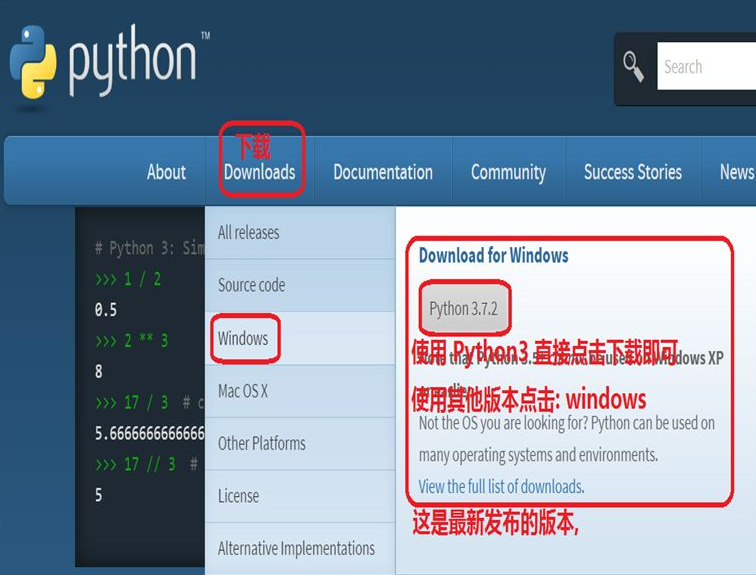
2、进入到 Python 版本下载页面, 里面有不同的版本号可以选择,比如 Python2 或 Python3 和对应操作系统 32位 或者 64位的来进行下载。
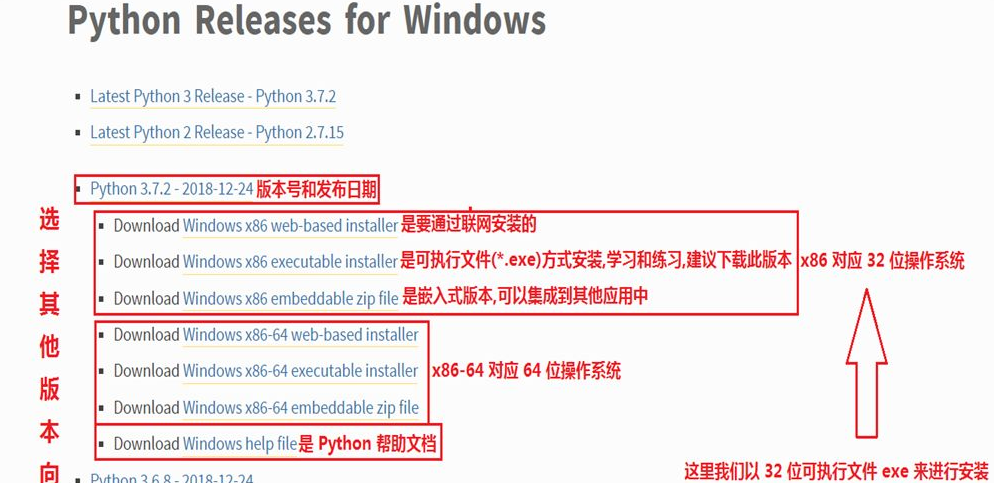
3、这里以 Python3 版本, 32位 操作系统来进行下载,双击打开: Download Windows x86 executable installer,浏览器自带下载程序,,可自动下载, 下载完成, 双击打开 Python.exe 即可。
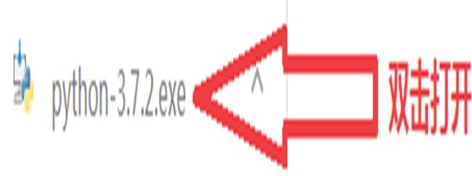
4、打开 Python.exe 程序之后, 上面是: 默认路径(要是安装到 C 盘 直接可以点击),下面是: 自定义路径(要是不想安装到 C 盘, 直接点击),这里我们选择自定义路径来安装。
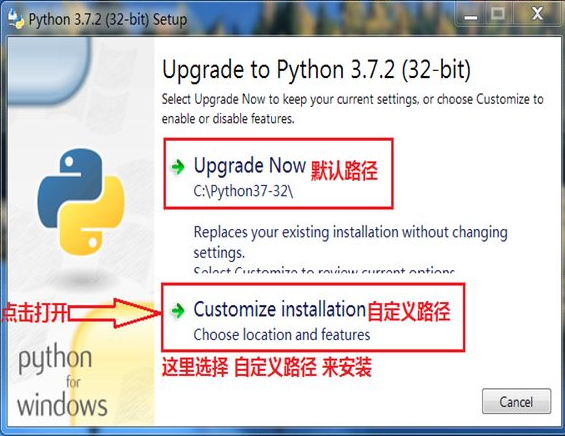
5、点击之后: 我们将 Python 文档 和 Python 的 pip 来进行安装, 将其前面 √ 号勾上,点击: Next 即可。
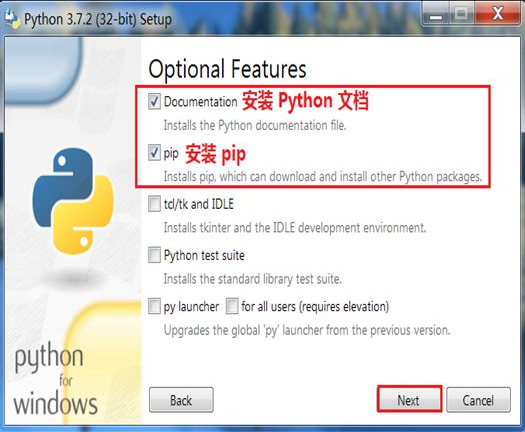
6、点击之后: 我们选择将这个 Python 应用程序可以创建快捷方式, 和将 Python 添加到环境变量里面去, 这样不用手动添加了,选择一个 Python 的安装目录, 之后点击: Install。
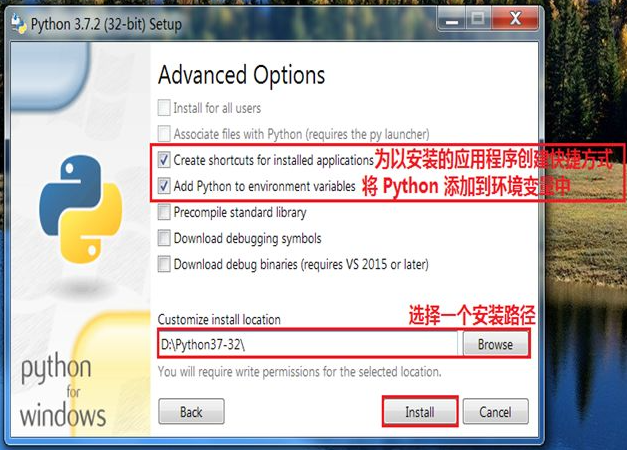
7、点击之后: 会出现下载条 等待几分钟即可,出现: Setup was successful 代表下载成功。
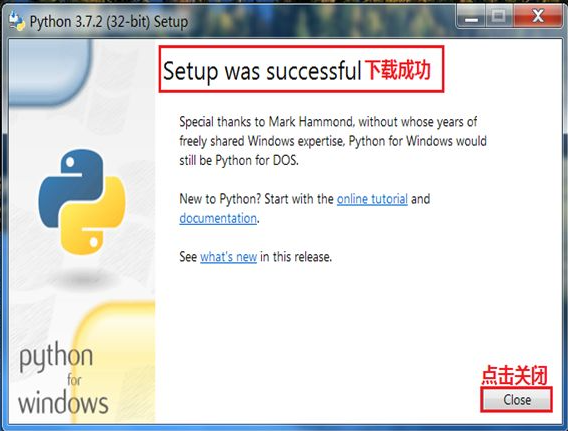
8、完成之后: 打开 windows 的 cmd 来进行查看是否安装成功,打开 cmd 输入: where Python (查看 Python 安装在那个盘符下面),或者直接输入: Python 进入交互式解释器,下面会出现. Python 的版本号 日期,时间, windows 32位的,用 help 可以进行帮助。
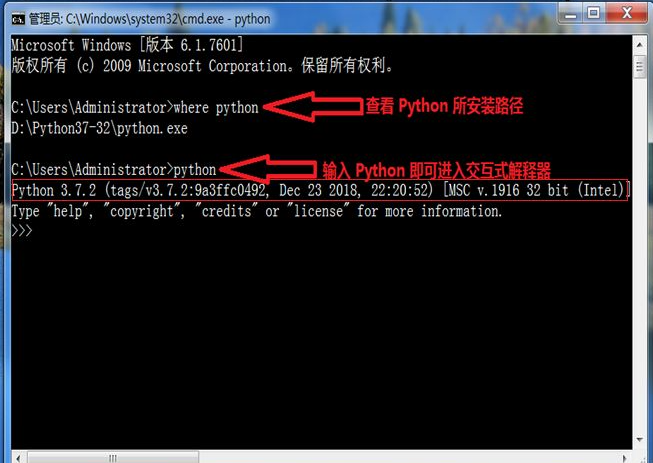
以上就是和大家介绍的一个python安装的方法了,如果大家想要在电脑上使用这个工具的话,可以参照上的方法来给自己电脑安装上,希望对大家有帮助吧。
到这里,我们也就讲完了《windows下载安装python教程》的内容了。个人认为,基础知识的学习和巩固,是为了更好的将其运用到项目中,欢迎关注golang学习网公众号,带你了解更多关于的知识点!
-
501 收藏
-
501 收藏
-
501 收藏
-
501 收藏
-
501 收藏
-
481 收藏
-
362 收藏
-
161 收藏
-
196 收藏
-
359 收藏
-
106 收藏
-
238 收藏
-
155 收藏
-
273 收藏
-
261 收藏
-
125 收藏
-
190 收藏
-

- 前端进阶之JavaScript设计模式
- 设计模式是开发人员在软件开发过程中面临一般问题时的解决方案,代表了最佳的实践。本课程的主打内容包括JS常见设计模式以及具体应用场景,打造一站式知识长龙服务,适合有JS基础的同学学习。
- 立即学习 543次学习
-

- GO语言核心编程课程
- 本课程采用真实案例,全面具体可落地,从理论到实践,一步一步将GO核心编程技术、编程思想、底层实现融会贯通,使学习者贴近时代脉搏,做IT互联网时代的弄潮儿。
- 立即学习 516次学习
-

- 简单聊聊mysql8与网络通信
- 如有问题加微信:Le-studyg;在课程中,我们将首先介绍MySQL8的新特性,包括性能优化、安全增强、新数据类型等,帮助学生快速熟悉MySQL8的最新功能。接着,我们将深入解析MySQL的网络通信机制,包括协议、连接管理、数据传输等,让
- 立即学习 500次学习
-

- JavaScript正则表达式基础与实战
- 在任何一门编程语言中,正则表达式,都是一项重要的知识,它提供了高效的字符串匹配与捕获机制,可以极大的简化程序设计。
- 立即学习 487次学习
-

- 从零制作响应式网站—Grid布局
- 本系列教程将展示从零制作一个假想的网络科技公司官网,分为导航,轮播,关于我们,成功案例,服务流程,团队介绍,数据部分,公司动态,底部信息等内容区块。网站整体采用CSSGrid布局,支持响应式,有流畅过渡和展现动画。
- 立即学习 485次学习
